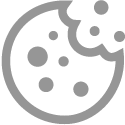Langere ondersteuning Windows 10 gaat geld kosten
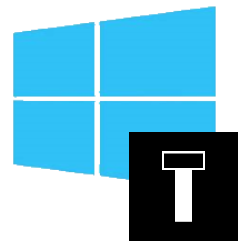 Microsoft maakt het mogelijk om Windows 10 ook na oktober 2025 nog veilig te gebruiken. De extra ondersteuning gaat wel geld kosten.
Microsoft maakt het mogelijk om Windows 10 ook na oktober 2025 nog veilig te gebruiken. De extra ondersteuning gaat wel geld kosten.
Abonnement voor extra ondersteuning
Op 14 oktober 2025 stopt Microsoft met de gratis ondersteuning van Windows 10. Wie het systeem daarna nog veilig wil blijven gebruiken, kan een tijdelijk abonnement op veiligheidsupdates nemen. Reden om bij Windows 10 te blijven kan zijn dat de computer niet geschikt is voor de opvolger van het systeem: Windows 11. Controleer hier of dat bij u het geval is.
Prijskaartje
Aan de verlengde ondersteuning hangt wel een prijskaartje. Hoeveel dat gaat kosten, wordt later bekendgemaakt. Voor bedrijven zijn er al wel bedragen genoemd. Zij betalen per computer 61 dollar per jaar. Het tweede jaar verdubbelt de prijs (122 dollar) en het derde jaar komt er weer 61 dollar bij (183 dollar). Het abonnement voor bedrijven loopt maximaal drie jaar.
Melding overstappen
Microsoft ziet graag dat mensen overstappen naar Windows 11. Daarom kunnen Windows 10-gebruikers een beeldvullende melding op hun computer verwachten waarin Microsoft aandringt op een overstap. Door de melding lijkt het iets waar gebruikers nú iets mee moeten, maar de ondersteuning duurt dus nog ruim een jaar.
Wat als de ondersteuning stopt?
Wanneer de ondersteuning stopt, doet de Windows 10-pc het nog steeds. Het apparaat loopt wel meer risico op virussen en malware.